انتقال بک آپ Whatsapp آیفون به گوشی اندروید
?در حال حاضر، WhatsApp به کاربران این امکان را می دهد تا هنگام تغییر بین سیستم عاملی (مثلا از iOS به اندروید یا بالعکس) موارد زیر را حفظ کنند:
1- عکس پروفایل
2- نام
3- بیو (بخش About)
4- چت های گروهی
5- تنظیمات
‼️با این حال این اجازه را نمی دهد که تاریخچه چت جابجا شود، دقیقا همان چیزی که مهم است. اگر می خواهید از آیفون به یک گوشی اندرویدی کوچ کنید، می توانید از روش ذکر شده در زیر برای پشتیبان گیری از چت های خود و انتقال آنها استفاده کنند.
?آموزش انتقال واتساپ آیفون به اندروید
برای کوچ از آیفون به گوشی اندرویدی، گزینه پیش فرض برای انتقال تاریخچه چت وجود ندارد. این اساساً به این دلیل است که WhatsApp برای iOS پشتیبان گیری را در iCloud برای کاربران ارایه می کند، در حالی که WhatsApp برای Android پشتیبان گیری در Google Drive ارایه می دهد.
?با این حال، کاربران می توانند کل تاریخچه گپ خود را از طریق Email خروجی بگیرند و سپس آن را در دستگاه جدید خود بازیابی کنند. هر گفتگو باید به صورت جداگانه Export شود. بنابراین، این یک فرایند دشوار است. اما راهی است که انتقال چت ها را تضمین می کند. توصیه می شود که چت های مهم را انتخاب کنید و فقط آن چت را Export کنید.
?در اینجا مراحل انتقال چت های واتس اپ از iPhone به دستگاه Android را مرور می کنیم:
1- برنامه واتس اپ را در آیفون خود باز کنید.
2- روی چت مورد نظر به سمت چپ سوایپ کنید تا گزینه More نمایش داده شود.
3- در منوی ظاهر شده روی «More» ضربه بزنید.
4- گزینه Export Chat را انتخاب کنید.
5- از فهرست Share گزینه Mail را انتخاب کنید. ای-میل شما با فایل چت پیوست شده نشان داده می شود.
6- آدرس ایمیلی را که می توانید در تلفن Android خود به آن دسترسی داشته باشید وارد کرده و روی ارسال (Send) ضربه بزنید.
7- وارد تلفن Android خود شوید و ایمیل را باز کنید.
8- فایل چت پیوست شده در ای-میل را دانلود کنید. این فرایند باید برای هر چت که باید از iPhone به Android منتقل کنید، انجام شود.
9- اگر از قبل WhatsApp را روی دستگاه Android خود نصب کرده اید، آن را حذف کرده و دوباره نصب کنید.
10- پس از پایان مراحل نصب و هنگامی که گزینه بازیابی ظاهر شد، گزینه Restore را انتخاب کنید تا تنظیمات انجام شود. سپس روی Next بزنید.
7- همه چت های صادر شده شما باید در دستگاهی Androidتان نشان داده شود
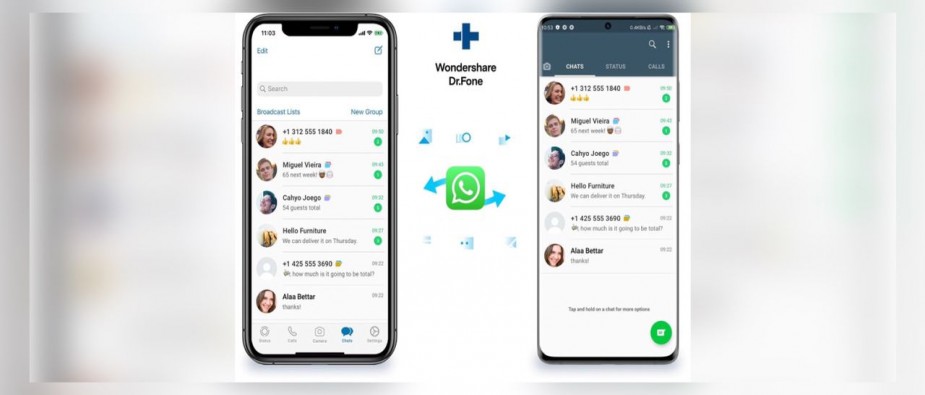

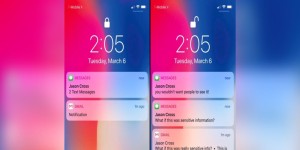
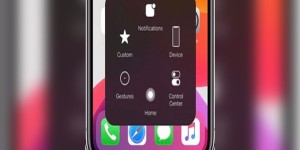
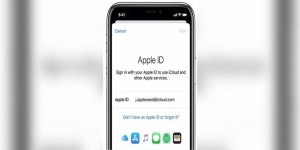

نظرات
(0)